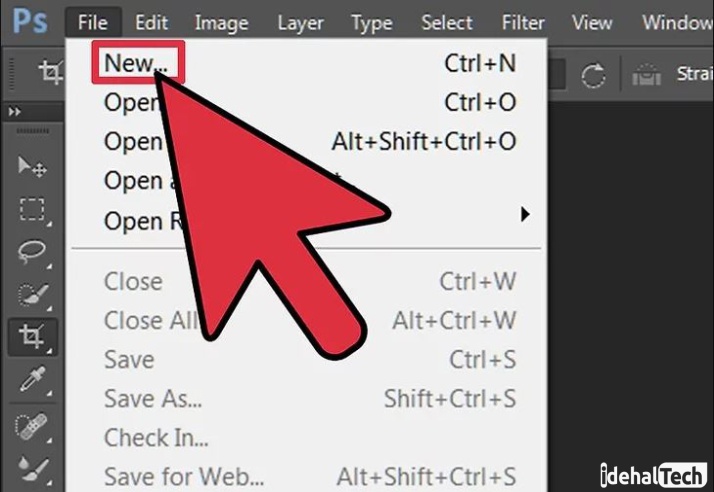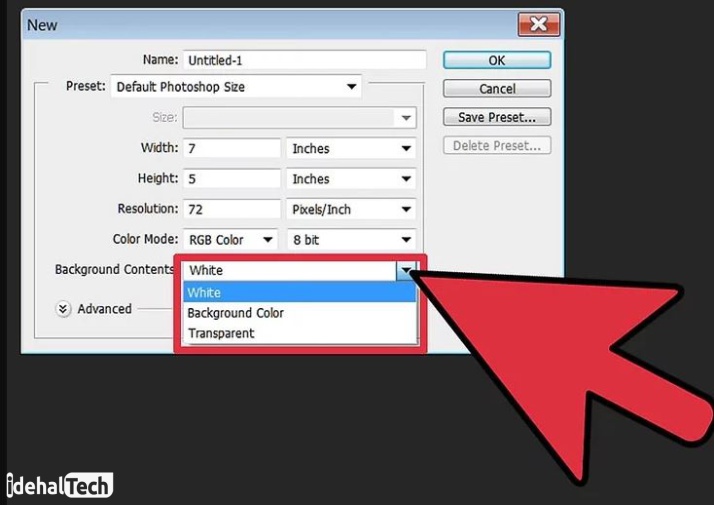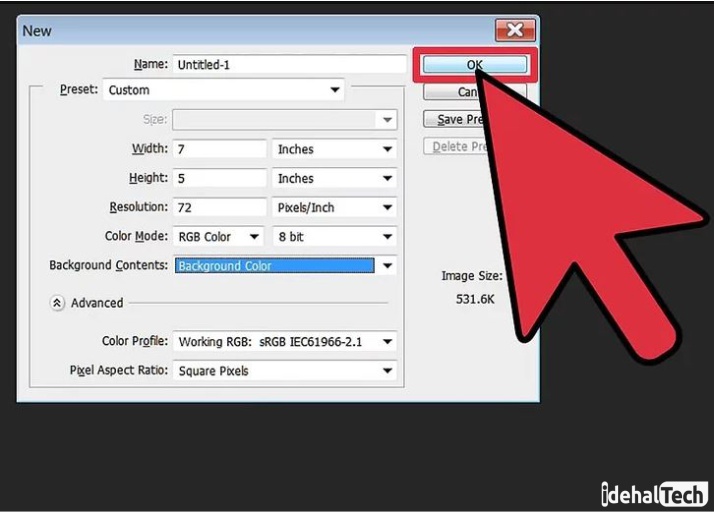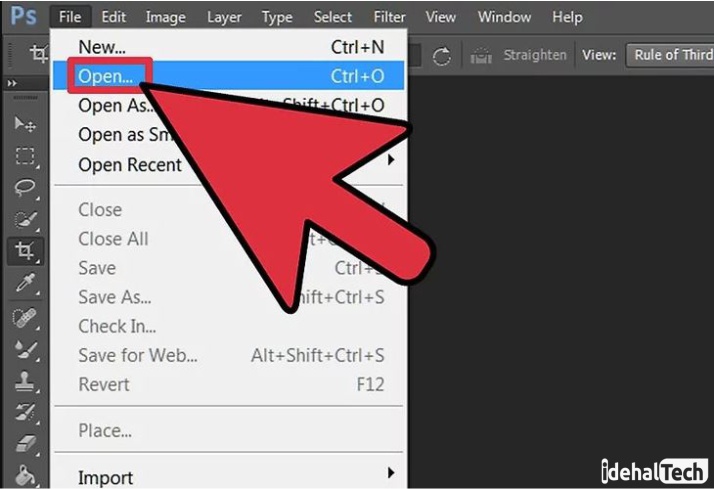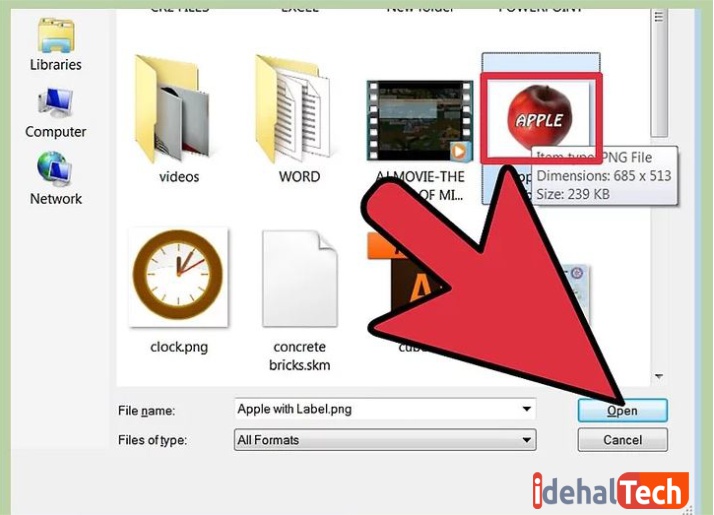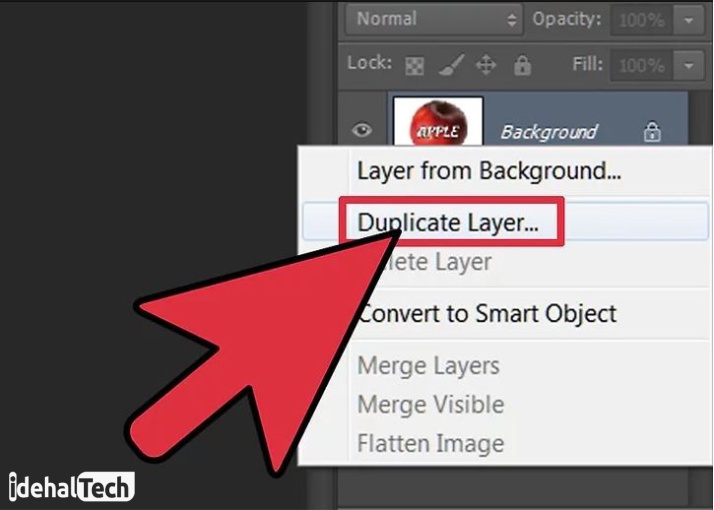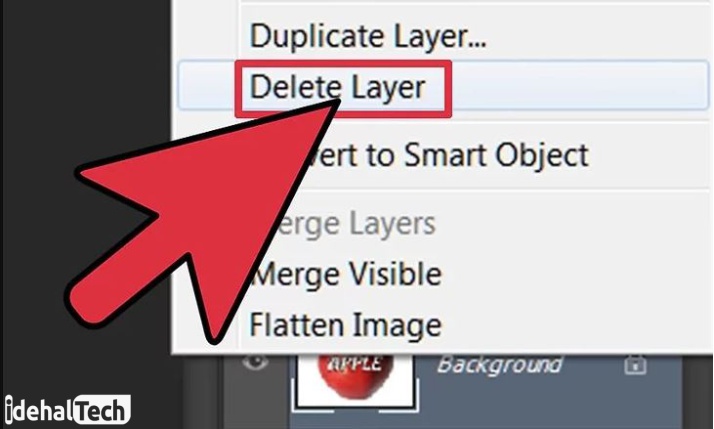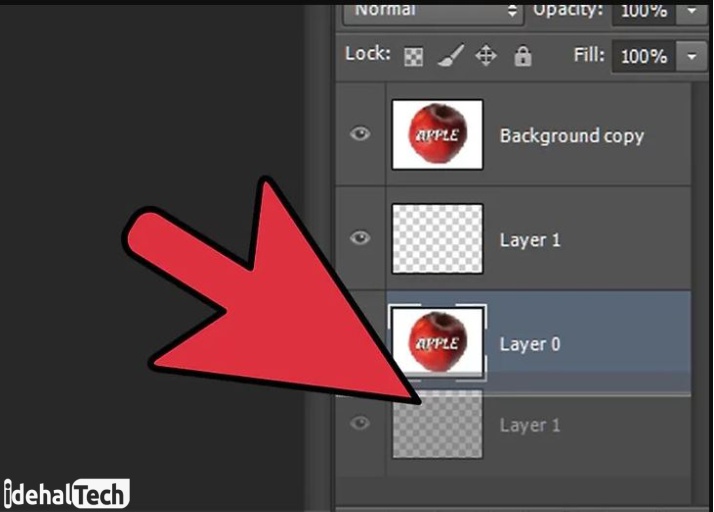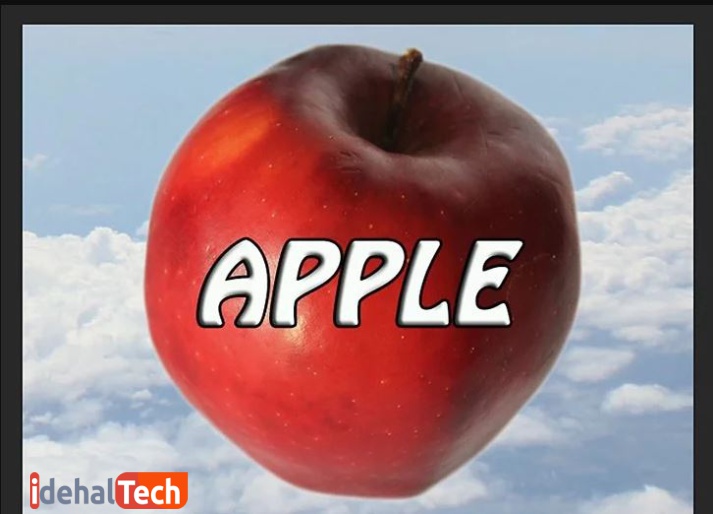ساخت بک گراند در فتوشاپ به همراه آموزش تصویری

بک گراند یک اصل اساسی در عکس است. فرقی نمی کند که یک دشت باشد یا یک چیز پیچیده تر، بک گراند مکمل است و به بخش جلویی عکس، اجازه میدهد تا برجستهتر و بهتر نشان داده شود. در فتوشاپ برای بهترکردن عکس هایتان میتوانید خلاقیت به خرج داده و از انواع مختلف بک گراندها استفاده کنید. درست کردن یک بک گراند، چه روی یک عکس جدید و چه یک عکس موجود، در هر صورت کار ساده ای است و در چند مرحله سریع میتواند انجام شود. برای آموزش ساخت بک گراند در فتوشاپ با ایده آل تکنولوژی همراه باشید.
ساخت بک گراند در فتوشاپ در یک فضای کارجدید
- فتوشاپ را بازکنید. روی آیکون دسکتاپ آن کلیک کنید یا آن را از لیست برنامهها و اپلیکیشنهای کامپیوترتان نصب کنید.
- روی گزینه File”” که در گوشه بالا- چپ صفحه قرار دارد کلیک کنید. این گزینه در قسمت منو قرار دارد. کلمه “New” را انتخاب کنید تا صفحه تنظیمات برای ایجاد فضای کاری جدید عکس باز شود.
- روی گزینههای کنار “Background Contents” کلیک کنید. سپس بک گراندی که میخواهید استفاده کنید را از لیست انتخاب کنید.
- “White” فضای کار بک گراند را سفید می کند.
- “Background color” فضای کار بک گراند را به رنگی که از پلت رنگ منوی فضای کار در سمت چپ انتخاب شده است تنظیم می کند..
- “Transparent” بک گراند بدون رنگ یا شیشه ای تنظیم می کند. این گزینه برای ایجاد فرمت های GIF یا PNG مناسب است.
- قابلیتهای دیگری را که در صفحه تنظیمات فضای کار وجود دارد، تنظیم کنید. برای مثال، میتوانید رنگ و رزولوشن را تنظیم کنید.
اگر تنظیمات ساخت فضای کار را تمام کردید روی “OK” کلیک کنید.
ساخت بک گراند در فتوشاپ برای عکس موجود
- فتوشاپ را بازکنید.
- روی گزینه ی File”” که در گوشه بالا- چپ صفحه قراردارد کلیک کنید. در قسمت منو قرار دارد. “Open” را کلیک کنید تا عکسی را که دوست دارید تغییر دهید باز کنید.
- به قسمتی که فایل قرار دارد بروید. روی دکمه “OK” کلیک کنید تا بازکردن فایل عکس را درفتوشاپ تایید کنید.
- روی نوار Layer بروید. این نوار در سمت راست صفحه قرار دارد. روی لایه “Background” کلیک راست کنید و “Duplicate Layer” را از منوی باز شده انتخاب کنید تا یک نسخه کپی ازعکس اصلی بسازید.
- دوباره روی لایه “Background” کلیک راست کنید. شکل آیکن آن قفل است. این دفعه، “Delete Layer” را انتخاب کرده تا آن را پاک کنید.
- روی دکمه “Create a new layer” کلیک کنید. در گوشه راست – پایین نوارLayer قرار دارد. این گزینه بالای لایه مشابه “Background” یک لایه جدید درست خواهد کرد.
- لایه تازه درست شده را زیر“Background” بکشید. سپس، شروع به ساختن یک بک گراند جدید کنید، چه با استفاده از ابزارهای فتوشاپ مانند خودکار، مداد و قلموی نقاشی و چه با چسباندن یک عکس دیگر روی آن.
- حتما آن را ذخیره کنید. روی “File” کلیک کنید، و گزینه “Save”را انتخاب کنید تا تغییراتی را که ایجاد کرده اید ذخیره کنید.